ARMS Prometheus警示支援在DingTalk群的警示卡片中增加指標走勢圖的展示。通過展示指標走勢圖可以擷取更多關於該警示的資訊,從而有助於排查和定位問題。本文主要介紹如何配置Prometheus警示才能在通知卡片中增加指標走勢圖。
前提條件
已建立釘群,具體操作,請參見DingTalk機器人。
已設定釘群為警示通知人的通知策略,具體操作,請參見通知策略。
使用限制
僅支援在DingTalk群的警示卡片中增加指標走勢圖的展示。
配置指標走勢圖
- 登入ARMS控制台。
在左側導覽列,選擇。
在Prometheus警示規則頁面:
如果需要在已有警示中配置指標走勢圖,在需要增加指標走勢圖的警示規則右側,單擊編輯。
如果需要在建立警示中配置指標走勢圖,單擊頁面右上方的建立Prometheus警示規則。
在編輯或建立頁面,執行以下操作:
在警示通知地區選取項目普通模式,然後選擇通知人為釘群的通知策略。
展開進階設定,在注釋地區,單擊建立注釋,增加以下兩個注釋。
鍵
值
樣本
_aliyun_display_promql
用於展示指標走勢圖的查詢PromQL語句,通常情況下是警示PromQL去掉閾值判斷之後的語句。 例如:
cpu_usage > 80需要改為cpu_usage。_aliyun_display_promql:cpu_usage_aliyun_display_name
指標走勢圖中指標的名稱。
_aliyun_display_name:容器CPU使用率根據需要修改其他參數,其他參數的說明,請參見Prometheus警示規則。
單擊儲存。然後單擊完成。
查看指標走勢圖
配置完成後,當有警示觸發時,在用戶端DingTalk群的警示卡片中查看指標走勢圖。
警示卡片中的其他資訊,請參見在警示通知群中處理警示。
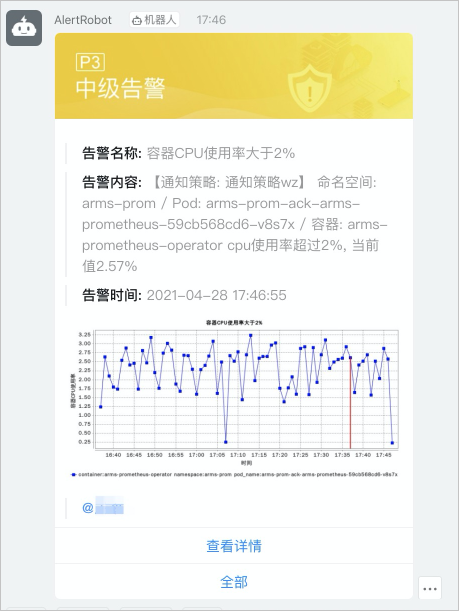
常見問題
為什麼不使用警示的PromQL來擷取指標走勢圖,還需要人為配置?
用於警示的PromQL和使用者展示圖表的PromQL不完全相同(包含閾值判斷,與、或邏輯等),在指標展示的PromQL中需要刪除這部分內容。
為什麼配置了_aliyun_display_promql仍然無法展示圖片?
_aliyun_display_promql與警示PromQL查詢出的內容需要滿足標籤完全一致才能渲染圖表。通常一個PromQL可以查出多條時間序列,警示需要根據標籤篩選出其中一條時間序列來渲染走勢圖。例如
cpu_usage > 80查出來的指標中包含了pod_name、container 2個標籤,那麼對於的_aliyun_display_promql查詢結果也需要包含這兩個標籤。